
iPhoneを使ってインスタを操作している時に、フィルタや投稿画像への文章内容等、途中経過を下書き保存するやり方と、溜まってきた下書きをいったん削除したい時のやり方についてまとめました。
インスタで「下書き」する方法
インスタで下書きを保存するためには、作成中の画面から「一番前」まで戻ればOK↓
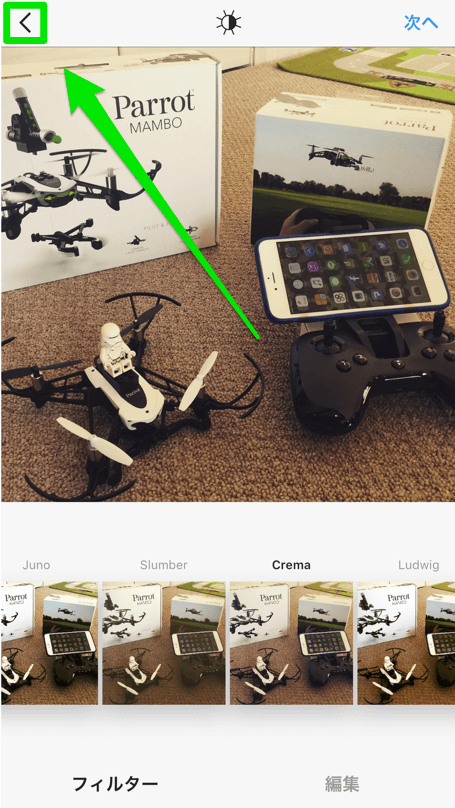
写真の編集画面は「フィルター」や「編集」の表示がある画面が一番前なので、この画面で、さらに「戻る」のアイコンをタップします。
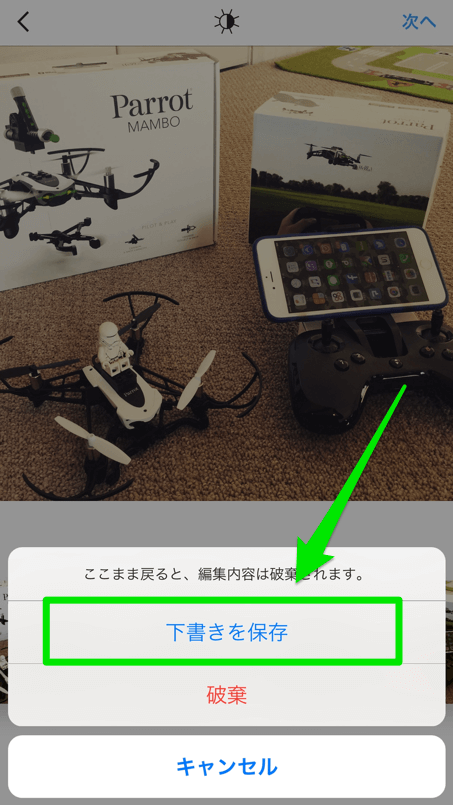
画面下から、下書きとして保存するか編集を破棄するか選択するかのポップアップが表示されます。ここで「下書きを保存」を選ぶと、下書きの完了です。
ちなみに、編集画面でフィルタ加工をしたり明るさを変えたり等の処理を一切、行っていない時には、このポップアップは何も表示されません。
後で編集するためのメモ用として下書き保存しておきたい時には、ちょっとだけ明るさを変える等の操作をして「下書き保存」の画面が出るようにしておく必要があります。
また、下書きとして保存したデータは、次に下書き保存した時に上書きされるのではなくて、別々のそれぞれのデータとして管理されます。
ですので、複数個の下書きを保存したい時には、繰り返し「下書き保存」する、という操作でOK。
インスタで下書きができない時の解消方法
もし、インスタで下書き保存ができない時には、インスタグラムのバージョンを確認してみて下さい。
「下書き保存」が実装されたのは、インスタの「バージョン9.0.2」からなので、これより古いバージョンだと下書き保存は使えません。
バージョンアップで、下書き保存を使う事ができるようになります。
インスタの下書きが消えた?
インスタで下書き保存をしたはずなのに、突然消えてしまった!という場合があるようです。
通常の保存方法をやっていればデータが消えてしまう事はほぼありません。ですので「編集内容を破棄しますか?」の画面で、保存を押したつもりが「破棄」を押してしまっている可能性が高いです。
長文でコメントを書いている時などには、マメに全文をコピーしておく事で、誤って消してしまった時にペーストして復活できます。
「下書き」はインスタ内のどこにある?
下書きした写真が保存されている箇所は以下の場所です↓
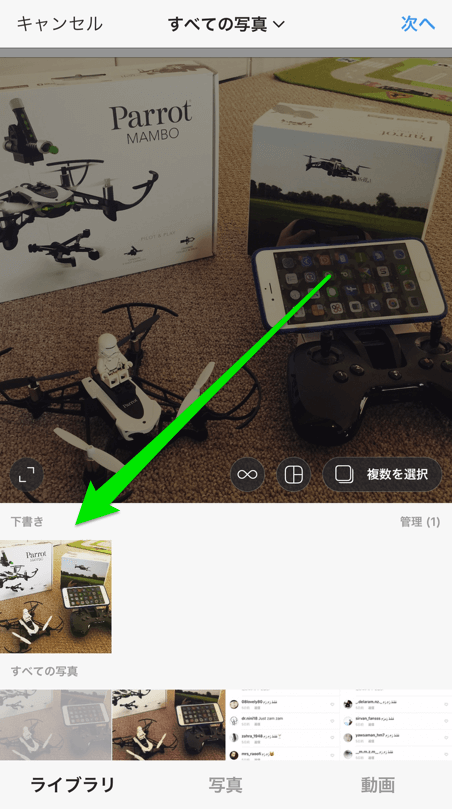
ライブラリー内の、「すべての写真」の段の上部に「下書き」として保存されています。
「下書き」を削除するには?
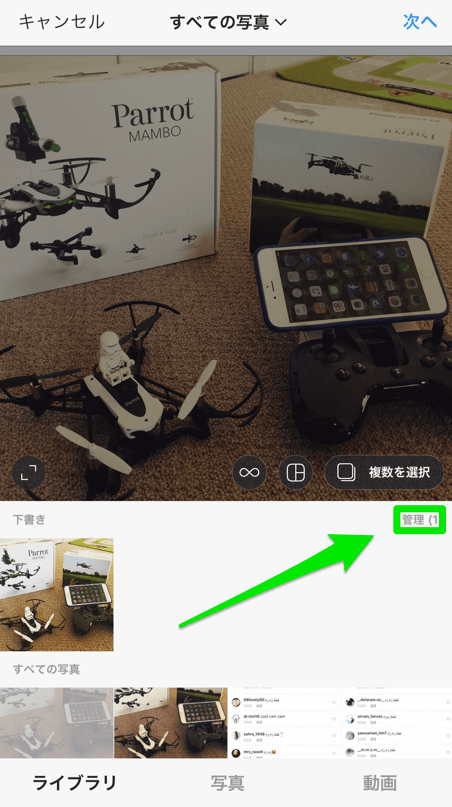
下書きを削除するには、ライブラリー内の「下書き」の段にある、みぎうえの「管理」の部分をタップします。
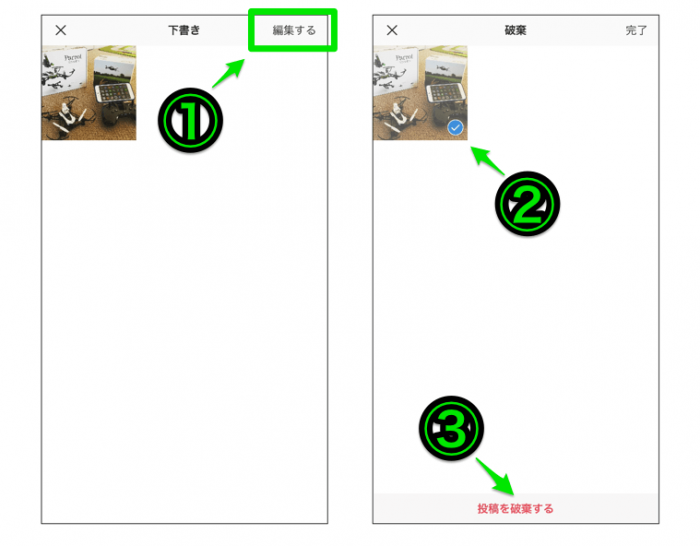
①の「編集する」で写真を選択するモードに切り替えて、②の操作で削除したい写真を選びます。
削除する下書き写真が決まったら、③の「投稿を破棄する」で、まとめて削除できます。












